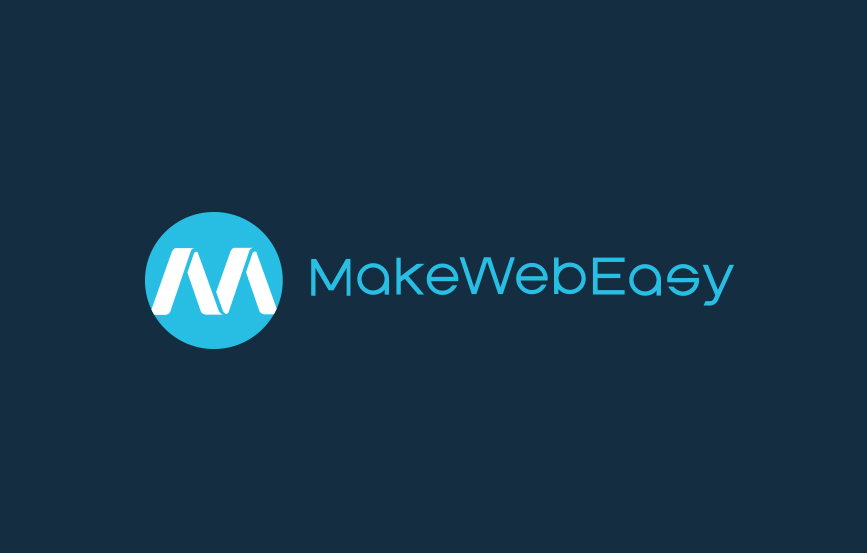วิธีการเปิดใช้งาน Facebook Login ระบบ สมัครสมาชิกด้วย Facebook
การตั้งค่าการเชื่อมต่อระบบกับ Facebook ทำให้ลูกค้าของเรานั้นสามารถ Login ผ่านทาง Facebook ได้เลยโดยไม่ต้องเสียเวลาสมัครสมาชิกบนหน้าเว็บของเรา ช่วยเพิ่มความสะดวกสบายแก่ลูกค้าเป็นอย่างมาก
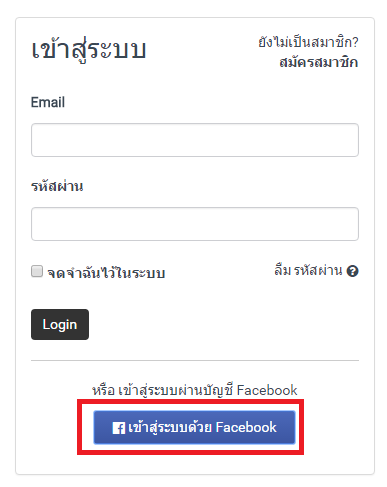
สำหรับลูกค้าที่ต้องการใช้งาน ฟังก์ชั่น Facebook Login
สามารถตั้งค่าการใช้งาน Facebook API บนเว็บไซต์ได้ง่ายๆ ทำตามขั้นตอนนี้ได้เลยครับ
ไปที่ URL https://developers.facebook.com/
ไปที่เมนู Log in ที่มุมขวาบนครับ
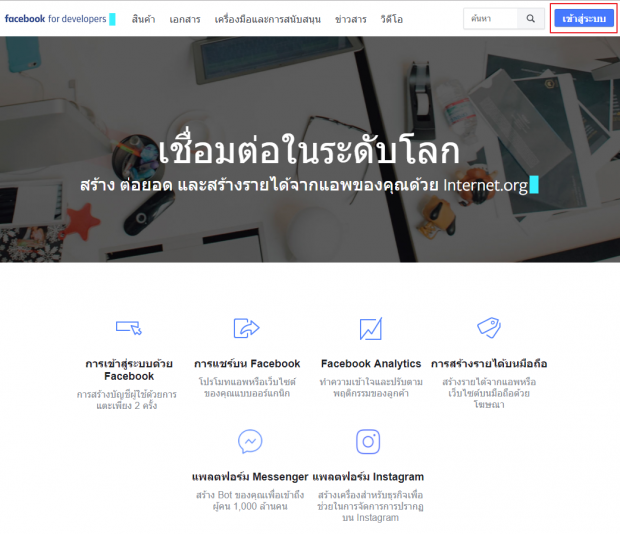
ระบบจะแสดงหน้าจอ ให้คุณทำการ Log in เข้าสู่ระบบ Facebook ของคุณ
Log in โดยใช้ Username /Password ที่จัดการเพจ ของ Facebook ครับ
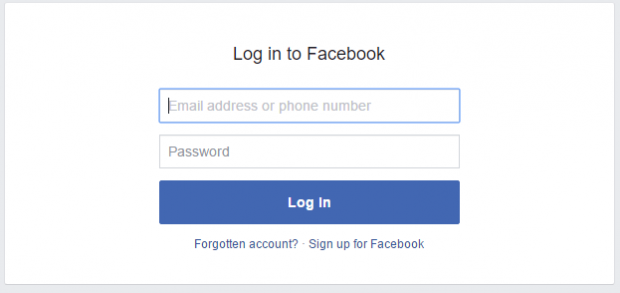
หลังจากเราทำการ Log in Facebook แล้ว ให้นำเม้าส์ไปชี้ที่ แอพของฉัน (My App) ที่มุมขวาบน
เลือกที่ เพิ่มแอพใหม่ (Add a New App)
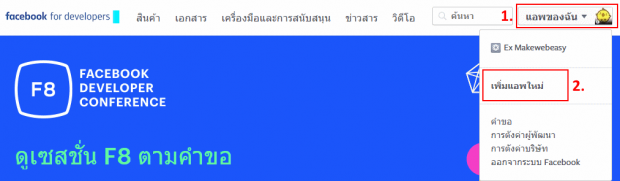
จะปรากฎกล่องสำหรับสร้าง ID ของแอพใหม่ หลังจากนั้นให้เราทำการกรอกชื่อที่ต้องการตั้งเป็นชื่อเรียกสำหรับแอพที่เราสร้างลงในช่อง ชื่อที่แสดง และกรอกอีเมลทำหรับใช้ใในการจัดการแอพที่เราสร้างลงในช่อง อีเมลติดต่อ หลังจากนั้นให้กดปุ่ม สร้าง ID ของแอพ
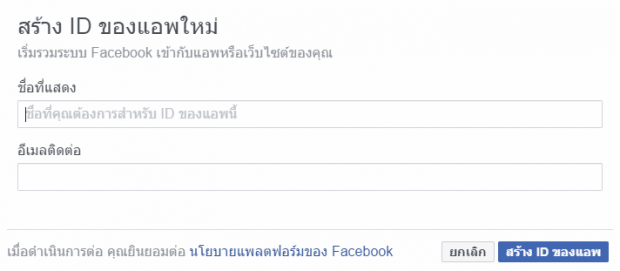
กรอกรหัสการตรวจสอบความปลอดภัยแล้วกด ส่ง
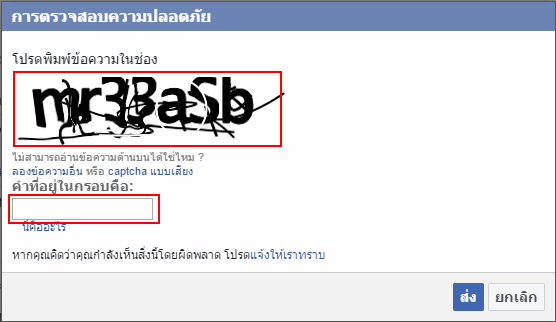
เมื่อสร้างเสร็จแล้ว จะแสดงหน้าการตั้งค่า เลืิอกการเข้าสู่ระบบ Facebook จากนั้นกด ตั้งค่า ตามภาพ
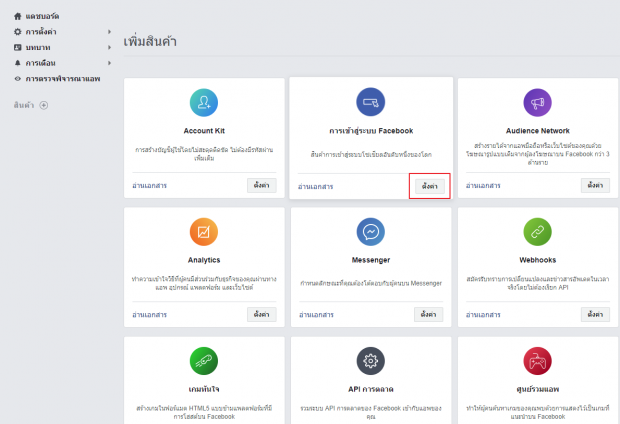
เลือกแพลตฟอร์มสำหรับแอพ WWW (เว็บ) ดังภาพ
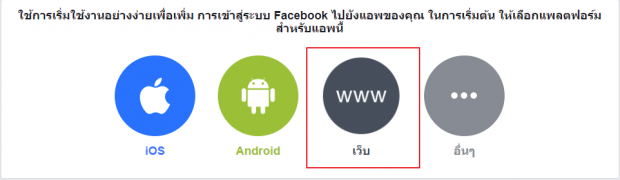
หลังจากนั้นจะปรากฎช่องสำหรับกรอก URL เว็บไซต์ที่ต้องการใช้งานแอพที่เราสร้าง โดยให้กรอกชื่อเว็บไซต์ของเราลงไป แล้วกด Save ที่ด้านล่าง
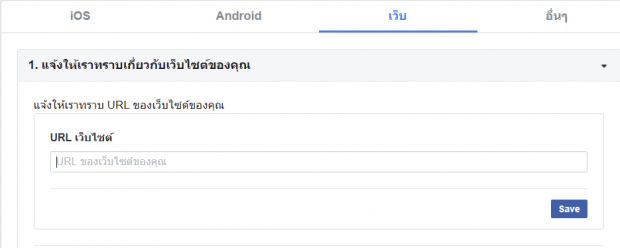
กลับไปที่เมนู การตั้งค่า และเลือก ข้อมูลพื้นฐาน
ใส่ข้อมูล url ของเว็บไซต์ของลูกค้าเอง ยกตัวอย่าง เช่น https://www.makewebeasy.com/ ในช่องข้อมูลดังนี้
- โดเมนของแอพ
- url นโยบายความเป็นส่วนตัว
เมื่อกรอก url เว็บไซต์เสร็จเรียบร้อยแล้ว ให้กด บันทึกการเปลี่ยนแปลง ที่ด้านล่าง
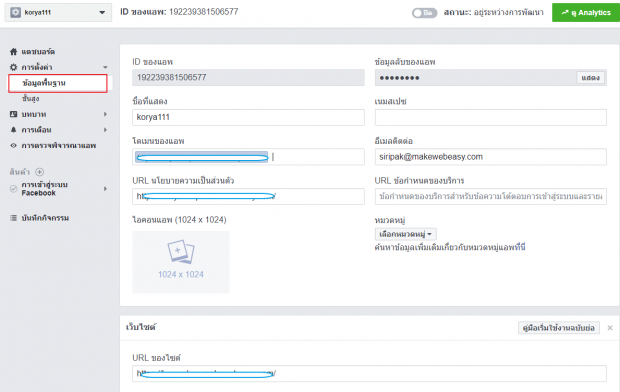
ไปที่ เมนูการตรวจพิจารณาแอพ กดตั้งให้ แอพที่เราสร้าง เป็นสาธารณะ โดยการกดที่สวิชให้เปลี่ยนจากอยู่ระหว่างการพัฒนา (O) ให้เป็น เผยแพร่แล้ว (|)
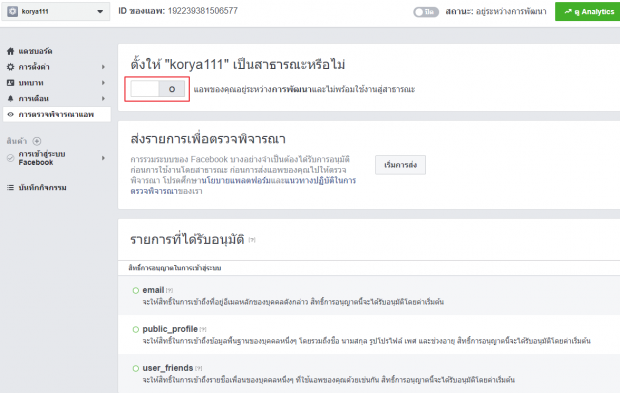
จากนั้นเลือกหมวดหมู่ที่ต้องการ และ ยืนยัน
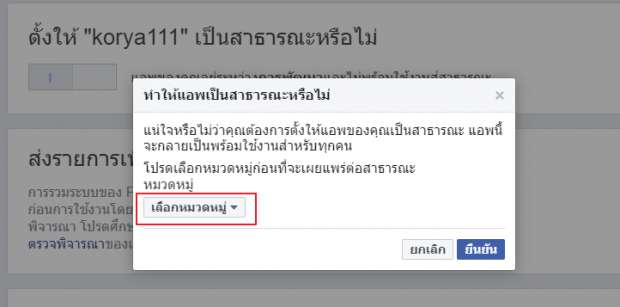
หลังจากที่ทำการเผยแพร่แอพแล้วให้กดที่ ID ของแอพที่ตั้งค่าไว้และกดคัดลอก
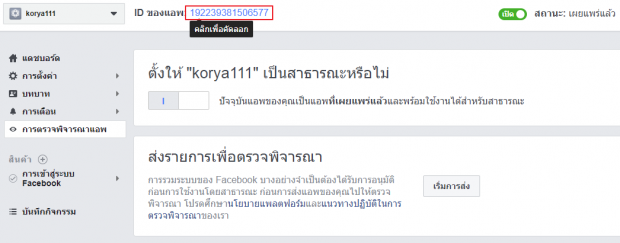
ขั้นตอนต่อไป ให้ Log in เข้าสู่ระบบหลังบ้าน MakeWebEasy เพื่อจัดการเว็บไซต์ของคุณครับ
เลือกที่เมนู Manage > Site Setting เลือกที่คำสั่ง Facebook API
นำข้อมูล App ID จากหน้า Facebook ที่เราคัดลอกไว้ มาใส่ในช่อง Facebook App ID จากนั้นกด บันทึก
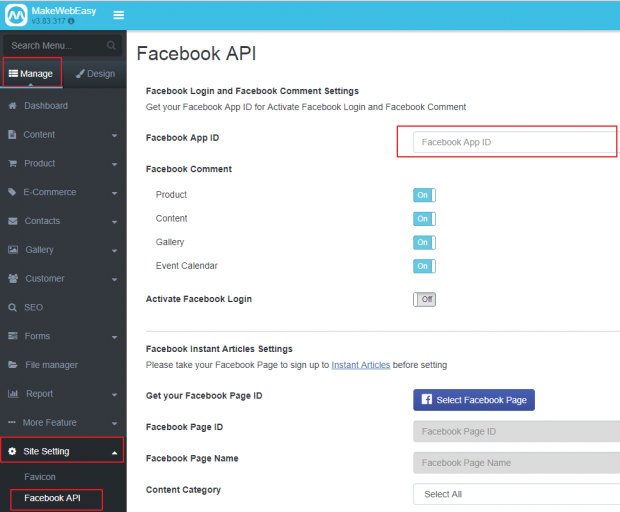
กดปุ่ม ON ที่ใช้งานระบบ Facebook Login และ กดบันทึก ครับ
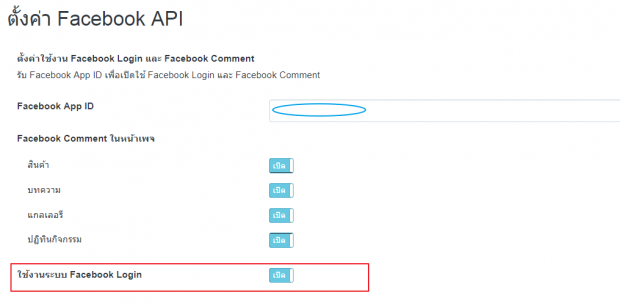
แค่นี้ก็เป็นอันเสร็จขั้นตอนการเพิ่ม API ใน Facebook แล้วครับ
ลองกลับไปเช็ค”สมัครสมาชิก”ของเว็บไซต์เราดู จะขึ้นปุ่ม “เข้าสู่ระบบด้วย Facebook”
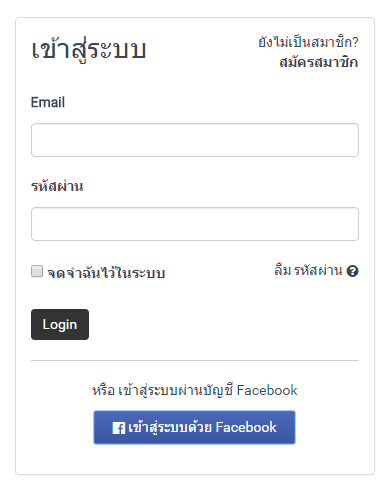
เป็นอันเรียบร้อย สำหรับการตั้งค่า Facebook API เพื่อใช้งาน Facebook Login (สมัครสมาชิกด้วย Facebook)